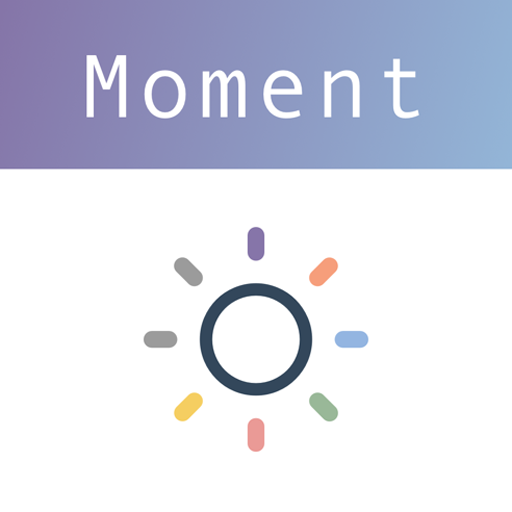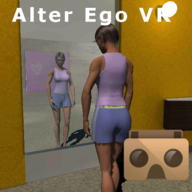我的文档在哪
时间:2016-12-02 14:10
小编:400下载站
在Windows7操作系统中,我的文档有好几位置,也许是理解上的问题,有人会将其误认为我的文档。先说桌面上的那一个【用户的文件】图标,如果没有此图标,可设置出来。

使用鼠标右键点击桌面空白处→个性化

个性化→更改桌面图标

桌面图标设置→桌面图标→勾选 用户的文件 →确定
再去桌面上查看,这个用户的文件图标就会有了。

END
真正的我的文档:
打开桌面上的用户的文件文件夹,里面的我的文档才是!

怎么查看我的文档所在的路径?右键点击我的文档→属性

我的文档属性→位置

我的文档文件夹的路径是 C:Users用户名Documents

所以,复制(Ctrl+C)这个路径,再黏贴(Ctrl+V)在运行中,就能直接打开我的文档。

为了系统异常,我的文档里的文件不至于丢失,也可以将我的文档文件夹外移出系统盘(比如D盘)→移动。

点开计算机→找一个非C盘(比如:D盘)位置→选择文件夹

如果出错,也可以将我的文档文件夹还原→还原默认值。

右键点击开始菜单中的文档→属性,这里也能看到路径(方法同上)。

从这里看到除了我的账户专用的文档之外,还有公用文档。打开熟悉一下,有何不同?

还有更多软件教程,请持续关注400下载站。